Oglas
V prejšnjih različicah operacijskega sistema Windows bi to morda zahtevalo popolno ponovno namestitev ali vsaj nekaj nereda. Zahvaljujoč načinu zasnove sistema Windows 10 je zanko za ponovno zagon mogoče rešiti razmeroma hitro.
Tukaj je opisano, kako popraviti zagonsko zanko sistema Windows 10 in v nekaj minutah zagnati računalnik ali prenosnik.
Kaj je neskončna zagonska zanka?
Windows 10 ni posebej nagnjen k neskončnemu zagonskemu krogu, vendar ga ni slišati.
To je enostavno opaziti, zlasti če se sistem Windows pravilno ne naloži po vklopu računalnika. Namesto tega računalnik ne bo dosegel zaslona za prijavo pred ponastavitvijo na zagonski zaslon in poskus ponovnega nalaganja sistema Windows. Zdaj je ujet v neskončno zanko škorenj in zrušitev.
Do napake pride zaradi težave z registrom sistema Windows. Žal brez zaganjanja v Windows registra ni mogoče popraviti, kar pusti operacijski sistem nedosegljiv. To je situacija Catch-22.
Če želite rešiti to težavo, uporabite možnosti obnovitve sistema Windows 10.
Kaj povzroča zagonsko zanko sistema Windows 10?
Zanka za ponovno zagon sistema Windows 10 je lahko neprijetna za reševanje. Toda kaj ga povzroča? Navadno je napako mogoče zaslediti v eni od treh stvari:
- Posodobitev za Windows
- Posodobljen ali nov gonilnik sistema Windows
- Namestitev nove programske opreme (aplikacija ali igra)
Nekaj v postopku gre narobe. Rezultat je računalnik, ki je ujet v neskončno zanko ponovnega zagona.
To je težava, ki že leta muči Windows. V nadaljevanju strani imamo nekaj nasvetov za odpravljanje zagonskih zank v sistemih Windows 7 in Windows 8. Če uporabljate sistem Windows 10, popravki, ki jih iščete, so v naslednjem razdelku.
Ko samodejno popravilo popravi zagonsko zanko sistema Windows 10
Če imate srečo, se lahko funkcije Popravila sistema Windows ali Samodejno popravilo začnejo brez pozivanja. Običajno se bo to zgodilo šele po več ponovnih zagonih, zato dajte računalniku čas, da pride do te stopnje. Morda bo potrebna kakšna ročna interakcija - tukaj uporabite možnost Samodejno popravilo in sledite katerim koli korakom.
Če pa se to ni zgodilo v 15 minutah, verjetno ne bo šlo. Čas, da vzameš stvari v svoje roke.
Dostopite do varnega načina, da popravite Windows 10 neskončnih zagonskih zank
Na voljo so še tri možnosti za odpravljanje neskončne zagonske zanke v sistemu Windows 10:
- Varni način: to omogoča dostop do operacijskega sistema in odstranitev programske opreme, gonilnikov ali posodobitve sistema Windows, kar povzroči napako
- Obnovitev sistema: hiter način razveljavitve nedavnih sprememb
- Znova namestite sistem Windows 10: jedrsko možnost, za uporabo, če nič drugega ne deluje ali če nimate nič proti izgubi podatkov.
Dostop do varnega načina bo odvisen od predstavitve zagonske zanke in od nastavitve sistema.
1. Dvojni zagon sistema Windows
Če imate v računalniku nameščenih več različic sistema Windows, počakajte, da se prikaže zaslon za izbiro OS. Ko imate možnost izbire, namesto, da izberete Windows 10, izberite Spremenite privzete vrednosti ali izberite druge možnosti. Nato sledite zgornjim korakom za dostop do varnega načina.
2. Ročni dostop do varnega načina
V nekaterih primerih boste do varnega načina dostopali iz sistema Windows 10. To bo mogoče, če se zanka ponovnega zagona sproži ob zagonu določene povezane aplikacije ali strojne opreme.
Pred sprožitvijo ponovnega zagona imate na voljo tri možnosti za ponovni zagon sistema Windows 10 v varnem načinu:
- Drži Shift torej Start> Restart za zagon Windows 10 v Napredne možnosti zagona.
- Nato lahko odprete tudi Nastavitve (pritisnite WIN + I) Posodobitev in varnost> Obnovitev> Napredni zagon> Znova zaženite.
- V povišanem ukaznem pozivu (iskanje cmd v meniju Start, nato z desno tipko miške kliknite in izberite Zaženi kot skrbnik) vnesite shutdown / r / o, da računalnik znova zaženete v možnosti Advanced Boot.
Kot je navedeno, morda ne boste imeli dolgega časa, da vnesete svoj ukaz. Prva možnost je verjetno najhitrejša.
3. Za dostop do varnega načina uporabite namestitveni medij
Uporabniki sistema Windows 10 bi morali imeti na trdem disku računalnika obnovitveno particijo. V nasprotnem primeru lahko obnovitveni pogon USB ali DVD ustvari prenos namestitvenega medija Windows 10. Upoštevajte, da bo to treba ustvariti z drugim računalnikom.
Ko je Windows 10 obtičal v zanki za zagon, morate le vstaviti namestitveni medij. Lahko pa dostopate do UEFI / BIOS (tapnite Del, F8ali F1 ko sistem zažene) in poiščite upravitelja zagona.
Kot primarno napravo izberite obnovitveno particijo in nato znova zaženite računalnik. Oglejte si naš vodnik za ustvarjanje namestitvenega medija Windows 10 za več podrobnosti.
Obe metodi naj vas vodita skozi orodje za samodejno popravilo ali vam omogočita dostop do zaslona Napredne možnosti.
Popravite neskončno zagonsko zanko v varnem načinu Windows 10
Z računalnikom v varnem načinu lahko sprejmete ukrepe za preprečevanje nadaljnjih zagonskih zank. To je lahko vse od odstranitve gonilnikov do odstranitve posodobitev sistema Windows v ukaznem pozivu.
Rešite zagonsko zanko, ki temelji na posodobitvi sistema Windows
V ukazni poziv (ki bi ga morali odpreti kot skrbnik na namizju) vnesite
net stop wuauservSledite temu s
neto bitoviPočakajte na odgovor, nato pa poiščite C: \ Windows \ SoftwareDistribucija. Tu izbrišite vso vsebino imenika. Če uporabljate ukazni poziv, uporabite našo Vodnik po ukazni vrstici Windows za pomoč pri uporabi RD (odstrani imenik).
(Če imate dostop samo do zaslona Napredne možnosti, uporabite ukazni poziv. To je tudi možnost v varnem načinu.)
Ko znova zaženete Windows 10, bi se moral zagnati kot običajno.
Ali sta aplikacija ali igra povzročila zagonsko zanko v sistemu Windows 10?
Ali sumite, da je zagonska zanka posledica namestitve aplikacije (morda tiste, ki se zažene ob zagonu)? Morda je bila to igra, ki ste jo pred kratkim namestili. Kakor koli že, to lahko rešite z odstranitvijo programske opreme.
Preprosto poiščite programsko opremo v meniju Start, z desno miškino tipko kliknite in izberite Odstrani.

Ko znova zaženete Windows 10, je treba popraviti zagonsko zanko.
Ustavite zagonske zanke gonilnika strojne opreme
Če je sistem v zagonski zanki zaradi gonilnikov strojne opreme, je to mogoče rešiti tudi v varnem načinu.
Desni klik Začni in izberite Upravitelj naprav. Tukaj poiščite sumljivo napravo. Običajno je to nekaj, kar ste nedavno dodali, čeprav ne vedno. Z desno miškino tipko kliknite napravo, izberite Lastnosti> Gonilniki in izberite Povratni voznik.
Če to ne deluje, onemogočite in odstranite gonilnik. Z izbrano napravo z desno miškino tipko kliknite in izberite Onemogoči napravo, torej Odstranite gonilnik.
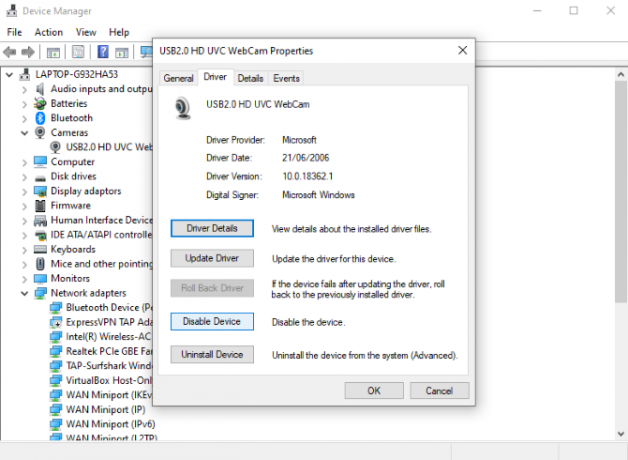
Nato lahko znova zaženete Windows 10.
Obnovite ali ponovno namestite Windows 10, da popravite neskončno zagonsko zanko
Če ne morete dostopati do varnega načina ali popravki ne delujejo, je najboljša rešitev uporaba možnosti osveževanja. Windows 10 lahko vrnete tudi na tovarniške nastavitve.
Oglejte si naš podroben vodnik ponastavitev in obnovitev sistema Windows 10 Kako tovarniško ponastaviti sistem Windows 10 ali uporabiti obnovitev sistemaPreberite, kako vam lahko obnovitev sistema in ponastavitev na tovarne pomaga preživeti vse nesreče sistema Windows 10 in obnoviti sistem. Preberi več za več o tem.
Ta postopek vam v bistvu znova namesti Windows 10 in vam pušča prazen pas. Ne pozabite, da najprej varnostno kopirate svoje osebne podatke!
Odpravite težave z zagonsko zanko v sistemu Windows 8
Popravljanje zagonske zanke v sistemih Windows 8 in 8.1 se ne razlikuje od Windows 10. Oglejte si naslednji videoposnetek za korake.
Resnična razlika je v tem, da bi se moral Windows zagnati na zaslonu samodejnega popravljanja, če pride do težave. Tu lahko dostopate do menija Napredne možnosti, ki v pogojih zanke morda ni na voljo. Tako boste morali najti možnosti zagona, kot je opisano, in izberite Omogoči varen način.
Obnovitev neskončne zagonske zanke v sistemu Windows 7
V neskončno zanko ponovnega zagona ni samo Windows 10. Če uporabljate starejšo različico, uporabite te nasvete, da premagate zanko ponovnega zagona in vrnete sistem nazaj v splet.
Če želite odpraviti težavo z zagonsko zanko v operacijskem sistemu Windows 7, bi morali imeti namestitveni medij. Če nimate originalnega DVD-ja, primite Orodje za namestitev medijev za Windows 7 od Microsofta.
Popravili ste zagonsko zanko za Windows!
Ponovno zagon zanke že dolgo predstavlja težavo z Windows. Medtem ko so prejšnje različice ponujale nekaj načinov za obnovitev možnosti, te rešitve še zdaleč niso bile celovite. Na srečo ima Windows 10 odlična orodja za obnovitev in obnovo, ki olajšajo težavo z zagonsko zanko.
Ko sledite tukaj opisanim korakom, vas prosimo, da jih natančno upoštevate. Napake, ki jo naredite med uporabo vmesnika ukazne vrstice, ni mogoče razveljaviti.
Če ste imeli srečo, da ste si opomogli od neskončne zanke za ponovno zagon sistema Windows 10, je čas, da upoštevate varnostne ukrepe. Preverite naše Vodnik za varnostno kopiranje podatkov za Windows 10 Ultimate Vodnik za varnostno kopiranje podatkov Windows 10Povzeli smo vse možnosti za varnostno kopiranje, obnovitev, obnovitev in popravilo, ki jih lahko najdemo v sistemu Windows 10. Uporabite naše preproste nasvete in nikoli več ne obupajte nad izgubljenimi podatki! Preberi več da se prepričajte, da se zagonska zanka ne bo spremenila v popolno katastrofo.
Christian Cawley je namestnik urednika za varnost, Linux, samostojno delo, programiranje in razloženo tehnologijo. Proizvaja tudi Zares uporaben Podcast in ima bogate izkušnje na področju podpore za namizje in programsko opremo. Christian je sodelavec revije Linux Format, kristjalec Raspberry Pi, ljubitelj Lego in ljubitelj retro iger.


